Spotify-Passwort vergessen - das hilft
Sie haben Ihr Passwort oder Ihren Benutzernamen bei Spotify vergessen? Kein Problem! So setzen Sie Ihr Passwort zurück.

- Katharina Witte
Bei der Vielzahl an Nutzernamen und Passwörtern kann man heutzutage leicht durcheinanderkommen und sich nicht unbedingt alle Kombinationen merken. Sie möchten sich bei Spotify einloggen, scheitern aber an der Passwort-Eingabe? Wir zeigen Ihnen in unserer Anleitung, wie Sie das Passwort zurücksetzen und sich wieder anmelden können.
Spotify-Passwort im Browser zurücksetzen
Benutzen Sie Spotify gerade an Ihrem Computer, können Sie das Passwort ganz einfach über den Browser zurücksetzen. Folgen Sie unserer Schritt-für-Schritt-Anleitung oder schauen Sie sich die Kurzanleitung an.
Passwort bei Spotify vergessen (5 Bilder)
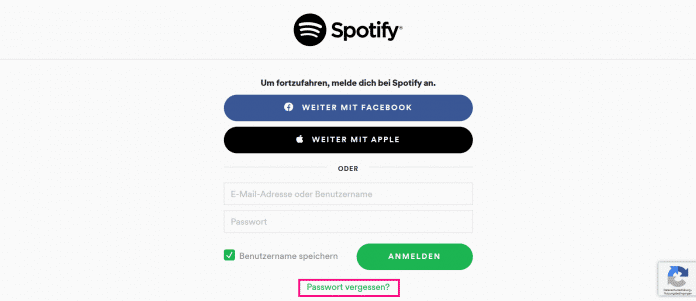
1. Schritt:
Spotify-Passwort in der App zurücksetzen
Wenn Sie gerade unterwegs sind, können Sie das Passwort auch in der App zurücksetzen. Folgen Sie unserer Schritt-für-Schritt-Anleitung oder schauen Sie sich die Kurzanleitung an.
Spotify-Passwort in der App zurücksetzen (5 Bilder)

1. Schritt:
Kurzanleitung: Spotify-Passwort im Browser zurücksetzen
- Öffnen Sie Spotify auf Ihrem Computer. Klicken Sie auf der Startseite unten auf "Kennwort zurücksetzen".
- Sie werden im Browser zu dieser Seite weitergeleitet. Geben Sie Ihre E-Mail-Adresse oder Ihren Benutzernamen ein und klicken Sie auf "Senden".
- Überprüfen Sie, ob Sie in Ihrem E-Mail-Postfach eine E-Mail von Spotify finden. Schauen Sie auch in Ihrem Spam-Ordner nach. Öffnen Sie die E-Mail und klicken Sie auf "Passwort zurücksetzen".
- Geben Sie ein neues Passwort ein, setzen Sie ein Häkchen bei "Ich bin kein Roboter." und klicken Sie abschließend auf "Senden". Sie sind nun automatisch angemeldet und können Spotify mit dem neuen Passwort benutzen.
Kurzanleitung: Spotify-Passwort in der App zurücksetzen
- Öffnen Sie Spotify auf Ihrem Smartphone und wählen Sie "Anmelden" aus.
- Tippen Sie auf "Probleme bei der Anmeldung".
- Geben Sie Ihre E-Mail-Adresse oder Ihren Benutzernamen ein und tippen Sie auf "E-Mail senden".
- Schauen Sie in Ihrem E-Mail-Postfach nach einer E-Mail von Spotify. Falls nötig, prüfen Sie auch Ihren Spam-Ordner. Öffnen Sie die E-Mail und tippen Sie auf "Neues Passwort festlegen".
- Sie werden automatisch zurück in die App geleitet und können dort ein neues Passwort festlegen. Tippen Sie abschließend auf "Passwort ändern". Sie können die App jetzt wieder wie gewohnt nutzen.
(kawi)